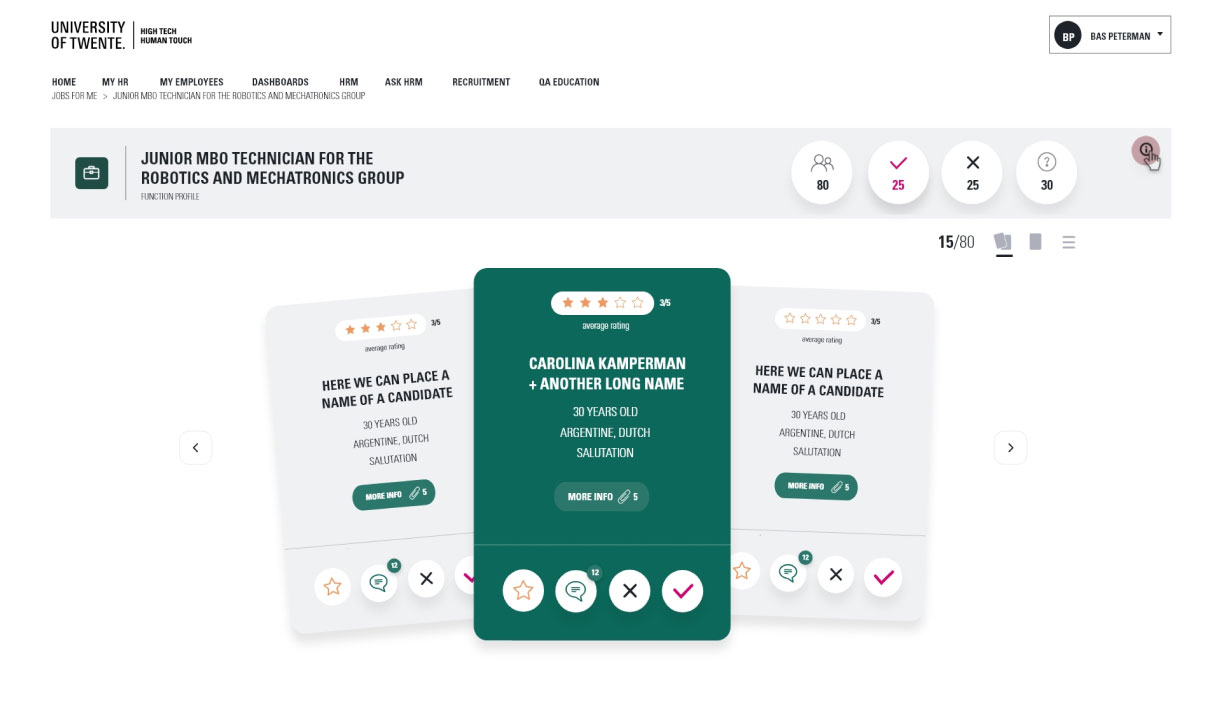Stap 1 – Gegevens beschikbaar maken in AFAS Profit
Maak de benodigde bedrijfsgegevens beschikbaar voor Microsoft Power BI door een GetConnector en App Connector aan te maken in AFAS Profit.
Maak een nieuwe GetConnector aan op basis van een bestaande GetConnector of een gegevensverzameling. Volg de stappen op deze pagina van het AFAS Help Center voor een gedetailleerder stappenplan.
Maak een nieuwe App Connector aan en koppel de hiervoor aangemaakte GetConnector aan deze App Connector. Volg de stappen op deze pagina van het AFAS Help Center voor een gedetailleerder stappenplan.
Voeg een nieuw gebruikerstoken toe aan de hiervoor aangemaakte App Connector en sla deze tijdelijk ergens op zodat je deze makkelijk terug kunt vinden. Volg de stappen op deze pagina van het AFAS Help Center voor een gedetailleerder stappenplan.
Stap 2 – Een Data Source aanmaken in de Gladior Data Hub
Maak een Data Source aan in de Gladior Data Hub door deze met de zojuist aangemaakte App Connector te verbinden.
Ga naar de Gladior Data Hub en log in met je account. Als je nog geen account hebt, maak er dan een aan.
Kies je gewenste workspace en maak een nieuwe Data Source aan door rechtsboven op de ‘Create’-knop te klikken.
Selecteer de AFAS Profit Data Source in de pop-up die verschijnt en klik vervolgens op de ‘Add App Connector’-knop.
Vul de benodigde velden in:
Selecteer het correcte omgevingstype. Deze zal in de meeste gevallen ‘Production’ zijn.
Voer het AFAS Online member nummer in. Deze is na in te loggen te vinden in de URL van AFAS Online.
Vul het gebruikerstoken in. Deze is in de vorige stap aangemaakt en dient in zijn geheel (inclusief punthaken) ingevoerd te worden.
Klik op ‘Add’ en vervolgens op ‘Create’ om de Data Source aan te maken. De AFAS Profit App Connector is nu beschikbaar in de Gladior Data Hub.